Mange Steam-brukere vil til slutt ha et friskt brukernavn-kanskje den gamle føler deg utdatert, eller du vil bare ha noe nytt for venner og spillsamfunn å se. Mens Steam-kontonavnet ditt (pålogging) er permanent, kan du fremdeles endre profilnavnet ditt, som er visningsnavnet som er synlig i spill, chat og på profilen din. Denne guiden viser deg nøyaktig hvordan du gjør det på både skrivebord og mobil.
Hvilket navn kan du endre på Steam?
Steam bruker tre distinkte identifikatorer:
steamid -en permanent, unik numerisk identifikator; kan ikke endres. Kontonavn -Navnet du opprettet når du registrerer deg; Det er også uforanderlig, selv ved dampstøtte. profilnavn -ditt visningsnavn eller brukernavn synlig for andre i chat, spill og fellesskap. Dette kan endres når som helst.
Hvordan endre dampprofilnavnet
1. På Desktop (PC/Mac)
Åpne Steam-appen og klikk på profilbildet eller navnet ditt øverst. Velg “Vis profil.”
src=”https://www.digitalcitizen.life/wp-content/uploads/2025/08/change-stam-usname-how.jpg”height=”237″>
i “Profilen” Field (under den generelle seksjonen), legg inn ditt new. src=”https://windows.atsit.in/no/wp-content/uploads/sites/20/2025/08/hvordan-du-endrer-brukernavn-for-dampkontoer.jpg”height=”259″> 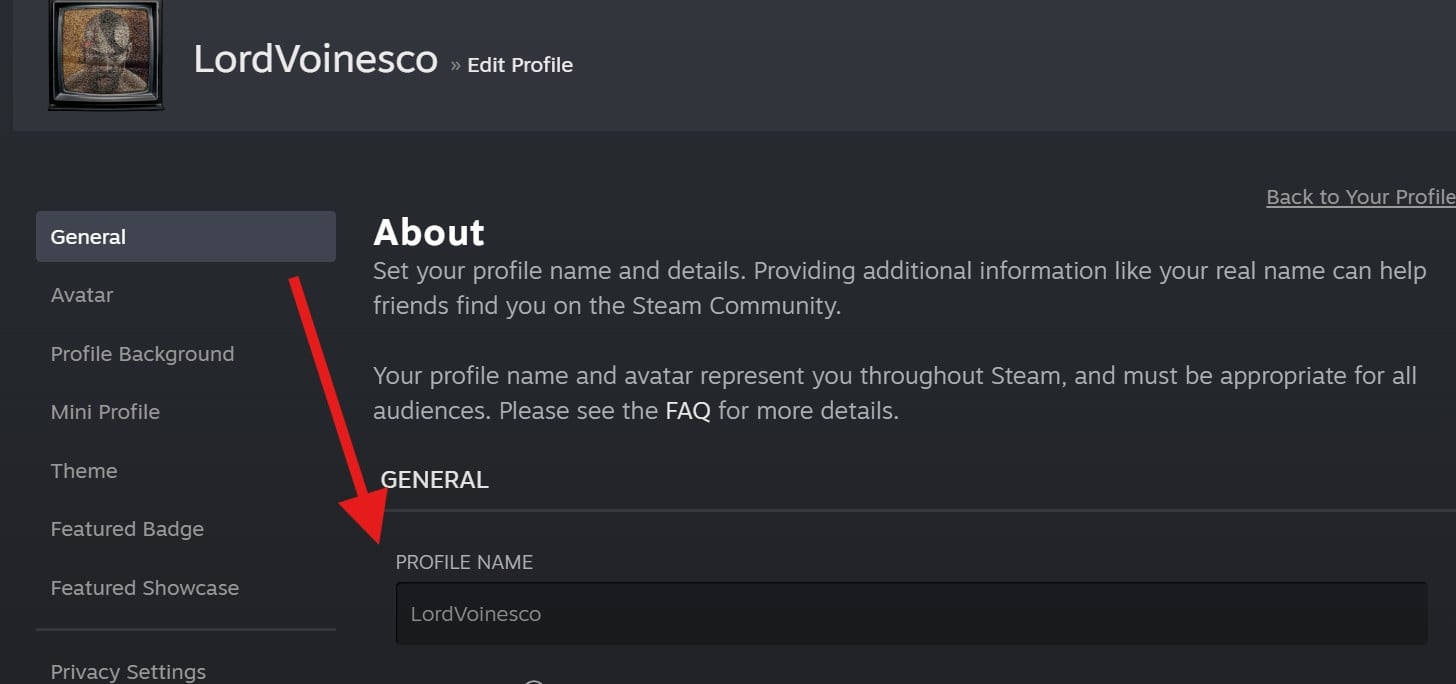 bla ned og klikk “lagre.”
bla ned og klikk “lagre.”
2. På Mobile (Steam App)
Åpne Steam-appen og trykk på profilbildet ditt (øverst til høyre). Trykk på “Vis profil.” hit “Rediger profil.” Endre “profilnavnet” under den generelle delen. Trykk på “Lagre.”
Hvorfor kan du ikke endre kontonavnet ditt?
kontonavnet er dypt innebygd i Steams arkitektur (ligner på en database-primærnøkkel), noe som kompliserer å endre den uten å risikere betydelige problemer på tvers av Valves systemer. Valve har bekreftet at den foreløpig ikke er mulig-selv for støttepersonell. uten Steam Support kan ikke endre kontonavnet ditt heller.
Hvor ofte kan jeg endre visningen (profilen)?
Du kan endre profilnavnet ditt så ofte du vil-det er ingen grense.